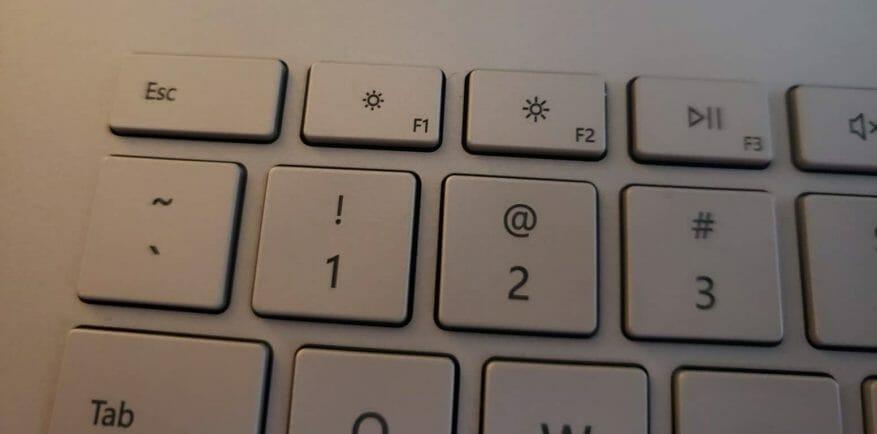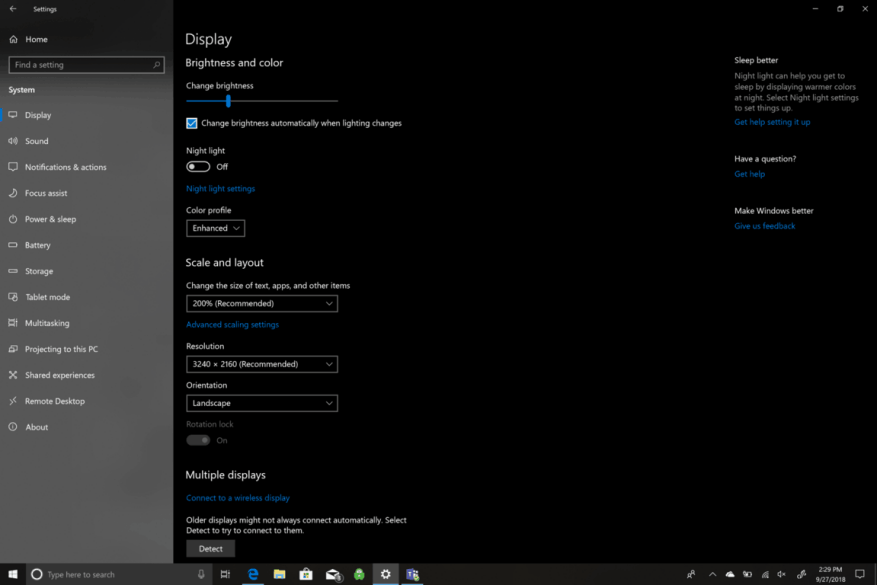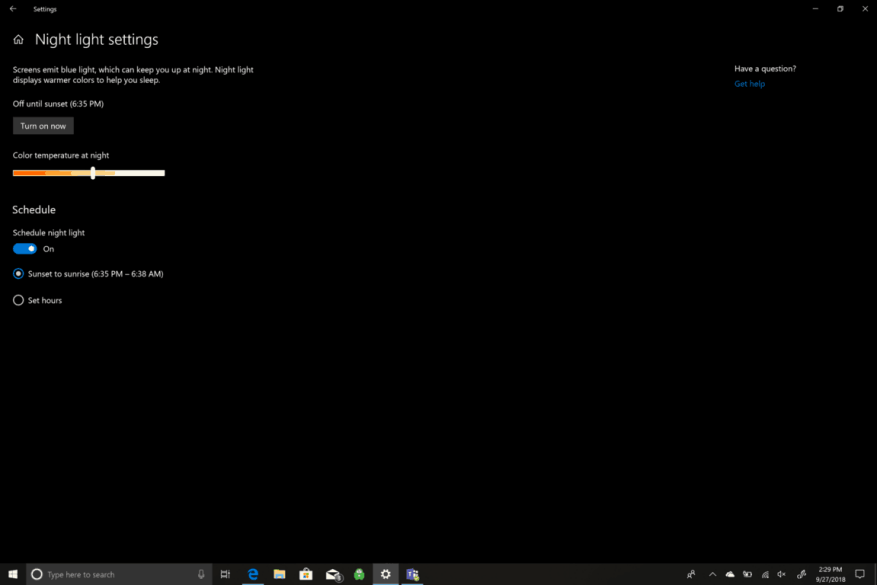Sia che tu stia utilizzando un prodotto Microsoft Surface o un altro PC Windows 10 come il Lenovo Yoga 730 da 15 pollici, potresti chiederti quali opzioni hai per regolare la luminosità dello schermo. Sono disponibili diverse opzioni per regolare la luminosità dello schermo per tutti i tipi di scenari. Microsoft sa che lavorare sul PC durante il giorno e la notte può affaticare la vista, disturbare il sonno e avere altri effetti dannosi a lungo termine per la salute. Diamo un’occhiata a quali opzioni hai per regolare la luminosità dello schermo su Windows 10.
Tasti rapidi
Per i prodotti Microsoft Surface, inclusi Surface Pro, Surface Book 2 o Surface Laptop, devi prima premere il tasto Tasto funzione (Fn), quindi premere F1 per diminuire la luminosità dello schermo o F2 per aumentare la luminosità dello schermo. Se non possiedi un Surface, potresti non essere così fortunato e non avere una chiave dedicata per modificare la luminosità dello schermo. Su altri PC Windows, le scorciatoie da tastiera possono variare notevolmente a seconda della marca e del modello. Controllare il sito Web del produttore del PC per ulteriori informazioni e supporto.
Impostazioni
Tutti i PC Windows 10 hanno questa opzione disponibile nelle loro impostazioni. Ecco i passaggi necessari per regolare la luminosità dello schermo:
- Vai a Impostazioni
- Vai a Sistema
- Vai a Schermo
Da qui, potrai impostare la luminosità dello schermo al livello desiderato (alto o basso) o scegliere l’opzione per cambia automaticamente la luminosità dello schermo quando cambia l’illuminazione. La modifica automatica della luminosità dello schermo in base al fulmine di sfondo è ottima, ma questa impostazione di solito favorisce un’impostazione della luminosità dello schermo più luminosa, che influirà negativamente sulla durata della batteria del tuo PC Windows 10.
Luce notturna
Un’altra opzione nel tuo display è Luce notturna. La luce notturna cambia la luminosità dello schermo quando utilizzi il PC dopo il tramonto. La luce notturna può aiutarti ad addormentarti mostrando colori più caldi di notte. Se entri Luce notturnaimpostazioni, puoi modificare la temperatura del colore di notte in un’impostazione confortevole per i tuoi occhi. Puoi anche programmare l’accensione e lo spegnimento della luce notturna. Per impostazione predefinita, la luce notturna inizia al tramonto e termina all’alba. I tuoi orari di alba e tramonto vengono rilevati automaticamente in base alla tua posizione.
Altre impostazioni
Altre opzioni di impostazione sotto Schermo includere la modifica del profilo colore del PC Windows in uno dei due Migliorato o sRGB. Non vi è alcuna durata della batteria aggiuntiva associata al profilo colore scelto. Migliorato è lì per essere visivamente piacevole mentre sRGB (standard Red Green Blue) è lo standard industriale creato da Microsoft e HP nel 1996. sRGB viene utilizzato come standard di colore su tutti i display, le stampanti e le pagine Web dei PC Windows. Usando sRGB è richiesto se stai facendo un lavoro di fotoritocco professionale.
Ulteriori impostazioni disponibili includono la possibilità di modificare le dimensioni di testo, app e altri elementi modificando la scala e il layout del display del PC. Sono inoltre disponibili risoluzione, orientamento dello schermo e l’opzione per la connessione a uno schermo wireless. A volte, gli OEM hanno a disposizione un software di calibrazione della luminosità dello schermo aggiuntivo, quindi potrebbe essere saggio controllare il loro sito Web per ulteriore supporto.
FAQ
Come posso regolare la luminosità del mio schermo?
Puoi anche regolare manualmente la luminosità utilizzando il Centro PC portatile Windows. Per accedervi, premi Win + X e fai clic su Mobility Center . Qui puoi utilizzare il dispositivo di scorrimento della luminosità del display per regolare la luminosità dello schermo. 4. Regolare la luminosità nel pannello di controllo del driver video
Come faccio a rendere lo schermo del mio iPhone più scuro o più luminoso?
Per rendere lo schermo del tuo iPhone più scuro o più luminoso, esegui una delle seguenti operazioni: Apri Centro di controllo, quindi trascina . Vai su Impostazioni > Display e luminosità, quindi trascina il cursore. iPhone regola la luminosità dello schermo in base alle condizioni di luce attuali utilizzando il sensore di luce ambientale integrato. Vai su Impostazioni > Accessibilità.
Come regolare la luminosità in Windows 10 usando azioni rapide?
Come regolare la luminosità in Windows 10 utilizzando le Azioni rapide. Le azioni rapide nel Centro operativo possono essere utilizzate anche per modificare la luminosità. Usa la scorciatoia da tastiera Windows + A per aprire il Centro operativo, rivelando un dispositivo di scorrimento della luminosità nella parte inferiore della finestra. Modifica la luminosità usando Azioni rapide.
Cosa significa ridurre la luminosità dello schermo in Windows 10?
Abbassando la luminosità dello schermo si riduce il consumo di energia e si aumenta l’autonomia del dispositivo. Per laptop e tablet, Windows 10 ha un’impostazione che cambia la luminosità del display in base alla modalità di alimentazione che utilizzi.
Come posso regolare la luminosità del mio centro mobilità?
Fare clic su Regola le impostazioni di mobilità di uso comune. Nella finestra Mobility Center, regolare il dispositivo di scorrimento della luminosità. Apri la barra degli accessi. Seleziona l’accesso alle impostazioni. Seleziona l’icona della luminosità. Sposta il cursore su e giù con il mouse o premendo i tasti freccia su e giù sulla tastiera.
Come posso regolare la luminosità nel terminale Ubuntu?
Molti gestori di finestre in Linux offrono controlli della luminosità nel loro pannello delle impostazioni. Ad esempio, sui sistemi Ubuntu con il window manager Unity: fare clic sull’icona a destra della barra dei menu. Scegli Impostazioni di sistema. Seleziona Luminosità e blocco. Regola il cursore della luminosità.
Come modificare la luminosità dello schermo in Windows 10?
Passaggio 1: fare clic sul menu Start (l’icona di Windows) Passaggio 3: aprire il sistema, quindi fare clic su Display Passaggio 4: proprio sotto Luminosità e colore, utilizzare il dispositivo di scorrimento per regolare la luminosità dello schermo al livello desiderato. Scorrendo a sinistra si riduce la luminosità dello schermo ea destra la aumenta.
Perché la luminosità dello schermo è così bassa Windows 10?
IMPORTANTE: Windows 10 potrebbe modificare automaticamente la luminosità dello schermo impostata manualmente se la funzione di luminosità automatica o adattiva è abilitata. Assicurati che la luminosità automatica o adattiva sia disabilitata sul tuo PC.Fortunatamente, Microsoft ha aggiunto un dispositivo di scorrimento della luminosità al centro operativo, che puoi utilizzare per regolare rapidamente la luminosità dello schermo.
Come regolare la luminosità dello schermo in Windows 10?
Come regolare la luminosità dello schermo Windows 10 1 Fare clic sul menu Start di Windows. 2 Fare clic sull’icona a forma di ingranaggio. 3 Fare clic su Sistema. 4 Utilizzare la barra di scorrimento per regolare la luminosità dello schermo. Vedi altro….
Come posso rendere il mio schermo più luminoso o più scuro?
Lo schermo dovrebbe essere molto più scuro di prima. Le impostazioni di luminosità nel tuo Centro di controllo continuano a funzionare, quindi puoi rendere lo schermo un po’ più luminoso o addirittura più scuro. Se riduci completamente la luminosità mentre l’opzione di accessibilità in condizioni di scarsa illuminazione è attiva, lo schermo appare quasi completamente nero.
Come regolare la luminosità dello schermo su iPhone?
Vai su Impostazioni > Display e luminosità, quindi trascina il cursore. iPhone regola la luminosità dello schermo in base alle condizioni di luce attuali utilizzando il sensore di luce ambientale integrato. Vai su Impostazioni > Accessibilità.
Come rendere lo schermo del tuo iPhone più scuro?
Dai un’occhiata alla nostra opzione avanzata per rendere lo schermo del tuo iPhone più scuro gratuitamente! Apri Impostazioni. Tocca Accessibilità. Tocca Zoom. Abilita la modalità zoom. Nel menu Zoom, dovrai modificare alcune impostazioni.
Come posso rendere lo schermo del mio iPhone più scuro di notte?
C’è un modo semplice per rendere lo schermo del tuo iPhone ancora più scuro rispetto all’impostazione di luminosità più bassa ed è perfetto per leggere di notte. Innanzitutto, vai all’app Impostazioni. Fare clic su Generale. Scorri verso il basso e fai clic su Accessibilità. Fare clic su Zoom. Nelle impostazioni dello zoom, assicurati che lo zoom sia abilitato e controlla di avere la regione dello zoom impostata su “Zoom a schermo intero”.
Come posso regolare la luminosità su Windows 10?
Se desideri un modo rapido per regolare la luminosità su Windows 10, invece di giocherellare nelle schermate dei menu, ci sono due scorciatoie rapide che puoi utilizzare. Puoi regolare rapidamente la luminosità tramite l’icona del Centro operativo nella barra delle applicazioni (o premere Win + A .)
Come ridurre la luminosità dello schermo per migliorare la durata della batteria in Windows?
Windows 10 ha una funzione che ti consente di ridurre la luminosità dello schermo quando la durata della batteria è pari/inferiore a una certa percentuale. A tale scopo, attenersi alla seguente procedura: Passaggio 1: fare clic su Start, Impostazioni e quindi Sistema. O semplicemente tieni premuto Win + I.